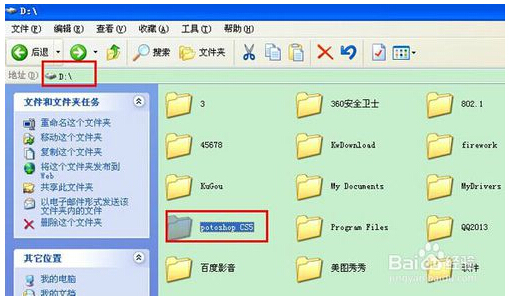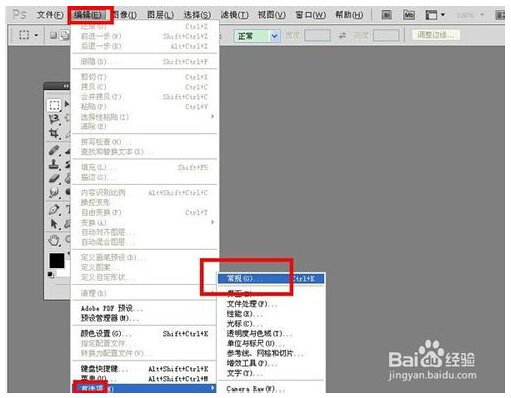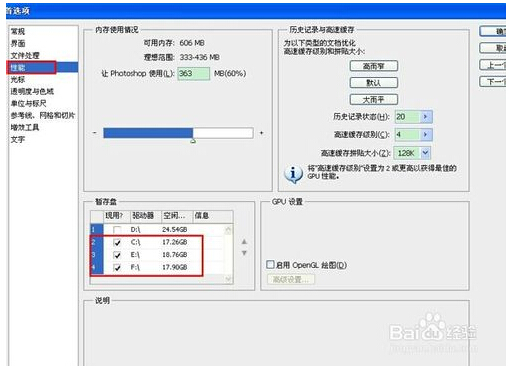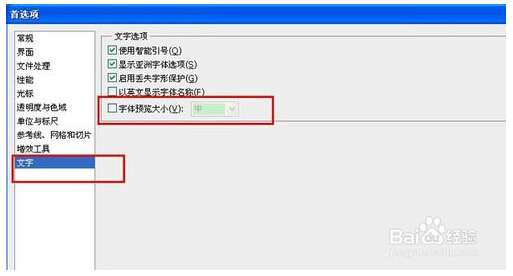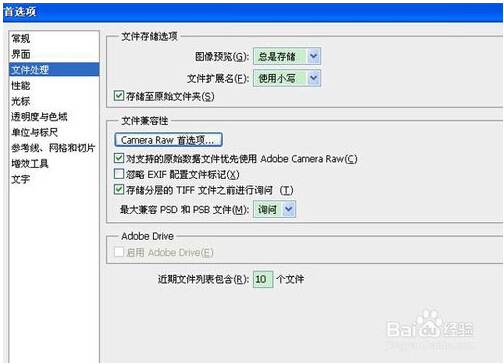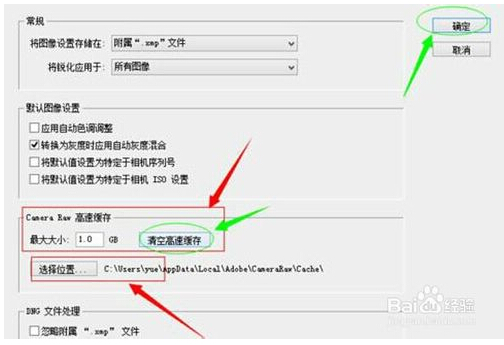Win7 64位系统下使用PS软件提示内存空间不足的解决技巧
Photoshop简称PS,是款图片编辑绘制软件,也很多美工办公族用户必备PS软件,平常我们也会将生活照片通过PS来进行修改,让图片变得更加美感,但是在电脑使用中难免会遇到一些棘手问题,近日有用户在win7操作系统下运行PS软件时提示内存空间不足的问题,导致无法正常使用PS软件,下面来看看具体解决方法:
第一步、首先也是最重要的一点,就是看看Photoshop是安装在哪个盘,如果是C盘就移到存储空间较大非系统盘!这样就有比较大的存储空间!
第二步、首先打开Photoshop软件,选择编辑—首选项—常规—性能!
第三步、然后选择性能的“暂存盘“,将C盘的√去掉,将其他盘都选择√,然后点击确定!
第四步、还是在这个界面,选择文字,然后将文字预览大小的√去掉!文字预览选项也是很占空间的!
第五步、选择文件处理——点击Camera Raw 首选项——弹出窗口!点击"清除高速缓存”,将高速缓存大小设置大写,选择存放在非系统盘,如D/E/F……盘!
第六步、最后介绍方法就是为自己的电脑加条内存吧,建议选8G内存比较合适!
其实PS软件内存空间不足主要软件所属的磁盘没有足够空间供该软件运行,而此时我们可以对PS所属的软件空间进行清理,或者对系统全面清理优化,也可以将PS安装的磁盘空间进行增加,希望对大家遇到的PS空间不足问题有所帮助。